소프트웨어 CLCL을 활용하여 공짜 런처 만들기
2019.05.07 05:06
저는 컴에서 원하는 바탕화면을 잘 볼 수 있게 여러 아이콘이 없는 것을 좋아합니다.
또한 회사에서도 자유롭게 쓸 수 있는 프리웨어를 좋아합니다.
런처로 True Luanch Bar 등 여러 상용 프로그램도 사용해 본 적이 있습니다.
그 중에 제가 선택하여 즐겨 사용하는 런처를 소개드립니다.
무료라서 더 좋습니다.
예전에 '도아'님 블로그에서 배운 것인데 아직까지 잘 쓰고 있습니다.
CLCL 이라는 프리웨어 클립보드 프로그램을 활용한 것입니다.
취향대로 심플하고 이쁜 아이콘도 지정할 수 있어서 좋습니다.
Hot Key를 지정하여 실행하면 다음과 같이 제가 원하는 대로 마우스위치에 설정한 메뉴가 나타납니다.
바탕화면이던 다른 창 위던 상관없이 꾸민대로 맨 앞에 마우스 커즈 위치에 나타납니다.
메뉴에서 원클릭이면 런처는 사라지고 프로그램은 실행됩니다.

처음이라 허접한 사용기를 씁니다. 양해하시기를......
본론으로 들어가서
1.CLCL을 프로그램 설치후 시작프로그램에 등록하여 실행합니다.
(일본 사람이 만든 메모리도 거의 잡아먹지 않는 아주 가벼운 클립보드 프리웨어입니다.)
2. 작업표시줄 우하쪽에 CLCL 클릭후 Options... 클릭하면 다음 창이 뜹니다.(저의 PC는 영문 환경)
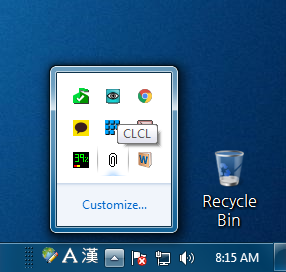
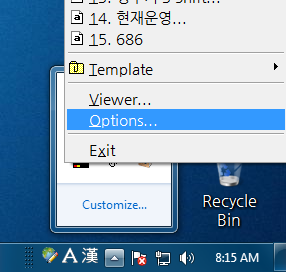
3.Action탭에 들어가면 네 줄은 기본으로 뜨고, Add...를 클릭하며
Action은 Menu, Call Type은 Hot Key, Hot Key는 원하는 것을 지정합니다.
다음은 OK를 누릅니다. Menu Ctrl+Ctrl 한 줄이 추가 되었습니다.
그 줄을 선택한 후 이번에는 Edit...으로 들어갑니다.
(참고로 저는 Ctrl+Space를 쓰고 있는데, 사용기 목적상 Ctrl+Ctrl를 만들었습니다.)
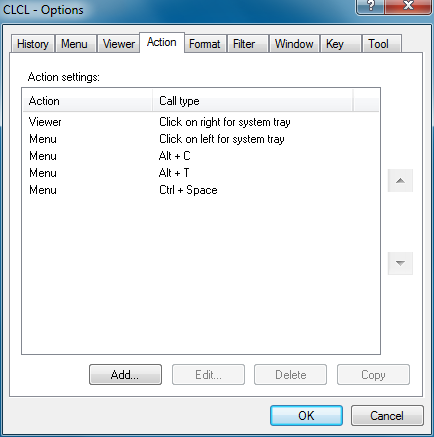
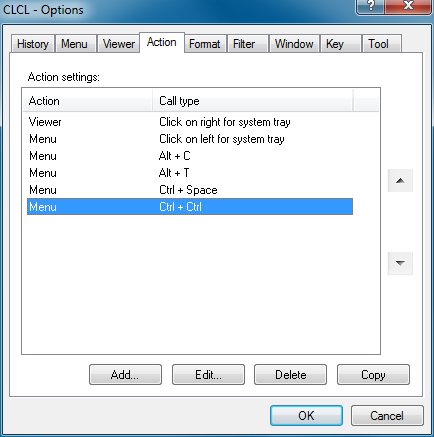
4.다음에 Edit...을 클릭하면 Edit of Action창이 뜹니다.
여기에서 프로그램 하나를 추가해보겠습니다.
New content를 클릭하여
-.Content에 External Application, Title에는 날씨, Path에는 실행파일 지정합니다.
-.Icon Path에는 기본으로 해당프로그램의 아이콘을 지정할 수 있지만 원하는 다른
아이콘을 지정할 수도 있습니다. 저는 날씨 프로그램의 기본 아이콘을 지정했습니다.
-.OK를 연속해서 누르고 빠져나옵니다.
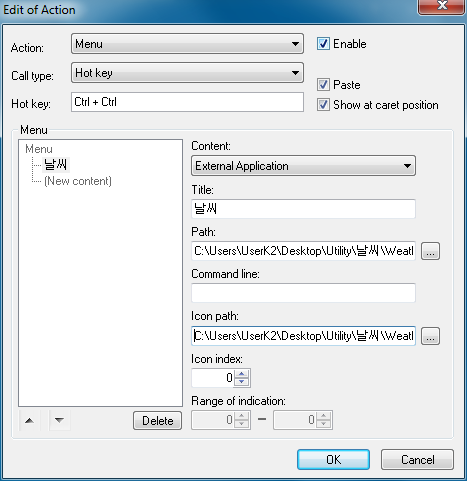
5.런처가 실행이 되는지 확인해보겠습니다.
Ctrl+Ctrl 하니 날씨 런처가 마우스 위치 옆에 나타납니다.
실행하니 바로 일기예보가 뜹니다.
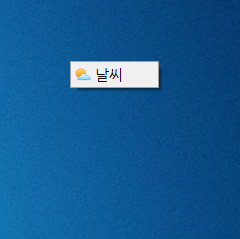
6.폴더를 지정하는 방법이 없어서 고민하다가 바로가기를 활용하는 편법을 찾아냈습니다.
폴더를 하나 만들고 원하는 폴더의 바로가기를 만들어 모두 모아두었습니다.
원하는 폴더의 바로가기를 프로그램 등록하는 방법으로 폴더를 메뉴에 추가할 수 있습니다.
7.저는 사용편의상 Hot Key로 Ctrl+Space로 설정했습니다.
제가 만든내용입니다.
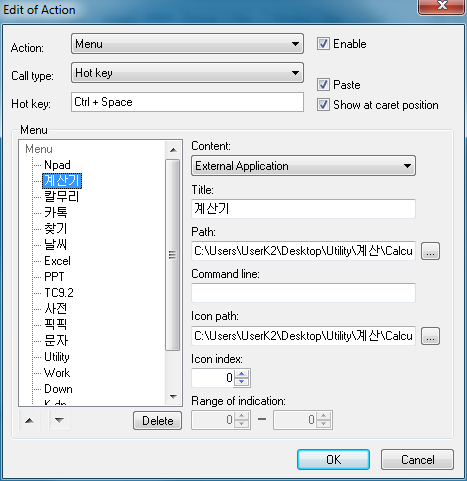
항상 건강들 하시고 즐컴하시기를.....
댓글 [13]
-
늘~친구 2019.05.07 05:20
-
집앞의_큰나무 2019.05.07 08:17
그렇지 않아도 적당한 런처가 없을까
찾다 지친상태인데 어둠속빛을보듯
사용해볼만한 런처 소개 반갑네요
감사 합니다.
-
늘~친구 2019.05.07 08:26
저는 너무나 편리하게 사용하고 있습니다.
출처를 찾았습니다. https://qaos.com/article.php?sid=2483
출처에도 언급했듯이 폴더 추가 방법을 몰라서 고민하였는데
바로가기가 실행기 역할을 하는데 착안하여 해보니 멋진 런처가 되었습니다.
도아님에게도 감사하고, 큰나무님께서 해보신다니 초보로서 참 기쁩니다.
-
집앞의_큰나무 2019.05.07 08:42
아이구,
감사 합니다.
-
elios 2019.05.07 10:40 클립보드 관리 프로그램을 런처로도 사용하시는군요
https://www.nakka.com/soft/clcl/index_eng.html
지금은 더이상 새로운 버전이 안나오는 프로그램이죠
마지막버전 한글화 -> CLCL.exe
-
늘~친구 2019.05.07 11:50
한글화 정보까지 챙겨주시네요. 참 감사합니다.
-
김두루미 2019.05.07 13:30
이렇게도 활용이 가능군요
-
ehdwk 2019.05.07 13:55
수고하셨습니다. -
지후빠 2019.05.07 14:45
예전부터 유용하게 사용하고 있는 만족도 높은 유틸인데 반갑습니다. ^^
2.03 버전 나왔을때 직접 한글화까지 해서 소개했던 기억이 나네요.
1차; https://windowsforum.kr/7635265
2차 완성; https://windowsforum.kr/7645112 <- 추천 ^_^ 한글
폴더를 등록하고 싶을때는 path에다 폴더 전체 경로를 넣어주시면 됩니다. 아이콘은 탐색기 아이콘 기본으로 보여줍니다.
예) D:\폴더 이름, D:\폴더 이름\, "D:\폴더 이름" "D:\폴더 이름\" 등 왠만하면 문제 없었던 것 같습니다.
-
늘~친구 2019.05.07 22:18
아! 그러한 방법이 있었군요. 배움을 나눌 수 있어서 좋습니다. 고맙습니다.
무궁무진한 CLCL의 능력입니다.
-
김두루미 2019.05.07 14:54
폴더는 그냥 경로만 넣으면 열리더군요
-
늘~친구 2019.05.07 22:19
등잔 및이 어두운가 봅니다. 왜 고민했었는지? 참좋은 유틸을 만났습니다.
-
cungice 2019.05.07 21:11
수고 들이 많으십니다. 감사합니다.
| 번호 | 제목 | 글쓴이 | 조회 | 추천 | 등록일 |
|---|---|---|---|---|---|
| [공지] | 사용기/설치기 이용안내 | gooddew | - | - | - |
| 6171 | 기 타| 업데이트와 드라이버 확인하기5.bat 테스트 [13] | suk | 1648 | 15 | 06-22 |
| 6170 | 윈 도 우| (추가)펜더 잡기-테스트 [53] | 집앞의_큰 | 1615 | 28 | 06-21 |
| 6169 | 윈 도 우| 원격포맷 실무버전 사용기 스샷첨부 [16] | 지룡자 | 1654 | 11 | 06-20 |
| 6168 | 소프트웨어| Videoproc 사용기 [14] | 나노오백 | 2111 | 9 | 06-18 |
| 6167 | 윈 도 우| VHD를 실컴에 복구하기 - 테스트 [23] | suk | 1969 | 18 | 06-16 |
| 6166 | 윈 도 우| 산*님 ST59 그리고 ST60 [53] | toz21 | 1643 | 21 | 06-15 |
| 6165 | 기 타| [종료]KJ빌더+18362.175 [462] | 첨임다 | 3821 | 174 | 06-15 |
| 6164 | 윈 도 우| 앱첵크 - 윈도우 10 버전 1903 업그레이드시 과탐 [3] | asklee | 2014 | 5 | 06-14 |
| 6163 | 기 타| [종료]JU빌더-18362.175 [470] | 첨임다 | 3260 | 166 | 06-13 |
| 6162 | 소프트웨어| PHDM15 --> WIN10XPE빌더 설치기 [53] | 지연서연아 | 1467 | 34 | 06-13 |
| 6161 | 기 타| 4325 테스트 [144] | 집앞의_큰 | 2057 | 72 | 06-13 |
| 6160 | 윈 도 우| Windows10 Pro x64 19H1 v1903(18362.145) 2in1 설치기 [11] | 나노오백 | 2053 | 8 | 06-12 |
| 6159 | 윈 도 우| 멀티 부팅용도 뼈대(수,첨) [92] | 집앞의_큰 | 4358 | 69 | 06-10 |
| 6158 | 윈 도 우| [추가] Enterprise LTSC에 버전 1903 기능 업데이트 [테스트] [9] | suk | 2903 | 20 | 06-10 |
| 6157 | 윈 도 우| 산X님_Win10 Ent LTSC ST60 [26] | CrazyHoONi | 1771 | 5 | 06-10 |
| 6156 | 기 타| PE-usb에넣고 부팅 +VM에서 부팅하기 [15] | 첨임다 | 2751 | 11 | 06-09 |
| 6155 | 기 타| [종료]Win10XPE7.9 [648] | 첨임다 | 4406 | 188 | 06-08 |
| 6154 | 기 타| [추가2] 업데이트와 드라이버 확인하기3.bat 테스트 [15] | suk | 1771 | 14 | 06-07 |
| 6153 | 윈 도 우| svf 파일로 2019 LTSC 만들기 [9] | suk | 1556 | 10 | 06-06 |
| 6152 | 기 타| PHDM 15 접목 [59] | 집앞의_큰 | 1688 | 41 | 06-05 |

색상과 메뉴의 폰트 크기는 자체로는 기능이 없고, 윈도우 설정에서 변경할 수 있습니다.